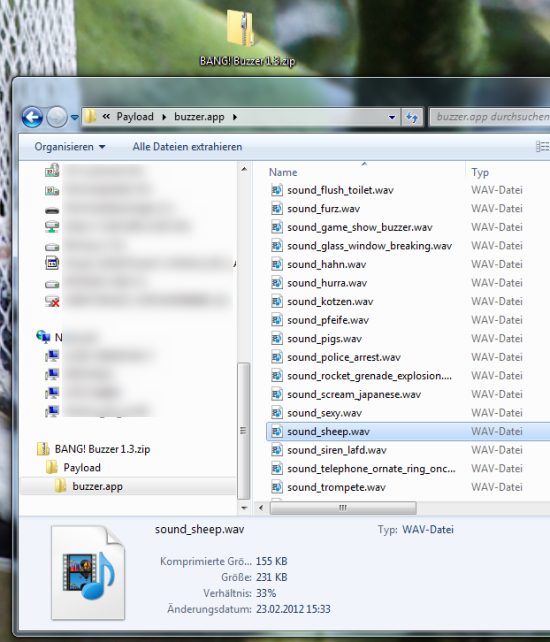Viele Apps sind voller toller Sounds, Grafiken und Icons. Das eine oder andere Multimedia-Element könnte man wunderbar selbst gebrauchen. Einen tollen Sound zum Beispiel als SMS- oder Klingelton. Nur leider kommt man nicht an die Sounds und Grafiken aus den Apps heran. Oder doch? Mit einem Trick holen Sie aus jeder App die darin enthaltenen Sound- und Grafikdateien heraus.
Ton und Bild als separate Dateien extrahieren
Das Extrahieren der Multimedia-Dateien aus den Apps funktioniert problemlos möglich, da die Sound- und Grafikdateien nicht etwa kompliziert in der App-Datei versteckt, sonder im Grunde offen zugänglich sind. Denn hinter einer .ipa-Datei (iPhone Application) steckt nichts anderes als eine simple ZIP-Datei mit .ipa-Dateikennung. Sie müssen nur die .ipa-Datei einer App in .zip umbenennen – und schon können Sie auf alle Multimedia- oder Textdateien innerhalb der App zugreifen.
Schritt für Schritt funktioniert das bei Windows zum Beispiel folgendermaßen:
1. Starten Sie iTunes, und klicken Sie in der linken Spalte auf „Apps“.
2. Sofern Sie Ihre Apps mit iTunes snychronisieren, erscheint eine Liste aller gekauften und herunterladenen Apps.
3. Klicken Sie mit der rechten Maustaste auf die App, dessen Sounds und Grafiken Sie „klauen“ möchten, und wählen Sie im Menü den Befehl „In Windows-Explorer anzeigen“.
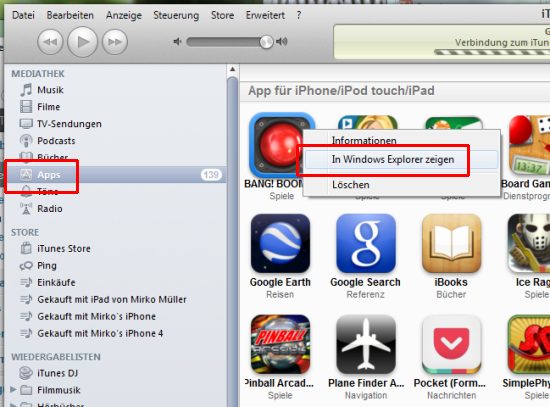
4. Damit gelangen Sie in den Ordner, in dem alle synchronisieren Apps abgelegt sind. Sie können den Ordner auch direkt im Explorer über den Ordner
C:Users<Ihr Benutzername>MusiciTunesiTunes MediaMobile Applications
erreichen. Für jede App gibt es in dem Ordner eine .ipa-Dateien. Sollte die Dateikennung .ipa nicht sichtbar sein, rufen Sie im Explorer den Befehl „Organisieren | Ordner- und Suchoptionen“ auf und entfernen im Register „Ansicht“ die Option „Erweiterungen bei bekannten Dateitypen ausblenden“.
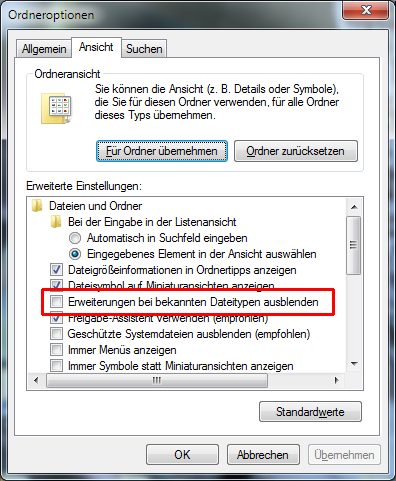
5. Um die Sounds und andere Dateien zu extrahieren, kopieren Sie die Orignaldatei, indem Sie sie zum Beispiel mit gedrückt gehaltener [Strg]-Taste auf den Desktop ziehen.
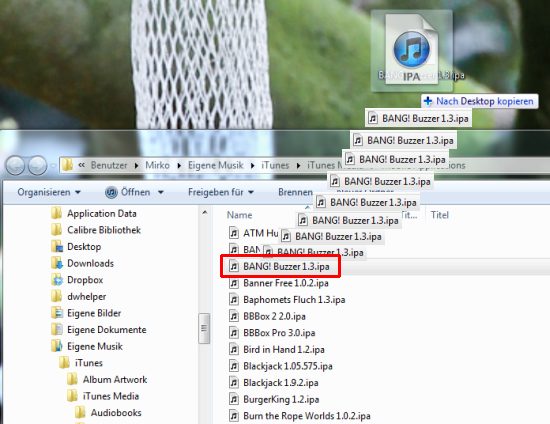
6. Danach markieren Sie die kopierte Datei, drücken die Taste [F2] zum Umbenennen und ändern die Kennung .ipa in .zip. Die Sicherheitswarnung bestätigen Sie mit „Ja“.
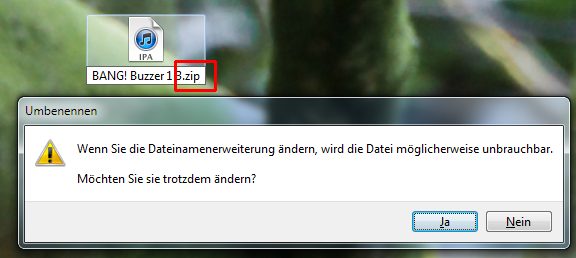
6. Per Doppelklick auf die ZIP-Datei können Sie anschließend auf alle Dateien zugreifen, die die App so verwendet. Darunter alle Grafiken, Sounds und Klänge. Die Dateien liegen im Originalformat vor, etwa als AIFF, WAV, JPG, PNG- oder MP3-Datei. Mitunter befinden sich die Dateien im Unterordner „Payloads“ und „Appname.app“.